Опис нових можливостей даної служби
Налаштування термінальних служб
Запустимо програму «Налаштування термінальних служб» (Terminal Ser-vices Configuration). Тепер в нашому розпорядженні є два сімейства параметрів (див. Екран 1) - «Підключення» (Connections) і «Параметри сервера» (Server Settings). У версії 4.0 можна було керувати тільки параметрами підключень. Розглянемо обидва сімейства.
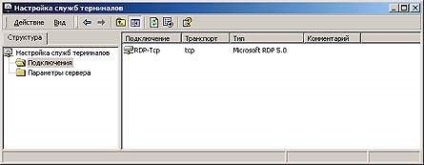
Екран 1. Вікно оснащення «Налаштування служб терміналів».
Підключення. Виберемо зі списку якесь підключення (їх може бути декілька, для кожної мережевої карти своє), клацнемо правою кнопкою миші і виберемо з контекстного меню пункт «Властивості». З'явиться діалогове вікно з наступними закладками:
- «Загальні» (General; см. Екран 2);

Екран 2. Загальні властивості RDP-TCP.

Екран 3. Параметри входу користувачів.

Екран 4. Тайм-аути для сеансів користувачів.

Екран 5. Завдання програми, яку запускає в сеансах користувачів.

Екран 6. Параметри віддаленого управління сеансами.
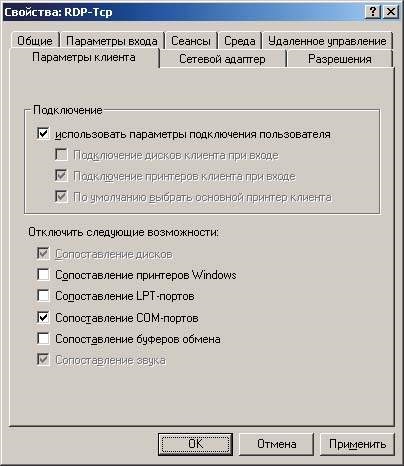
Екран 7. Параметри клієнта.
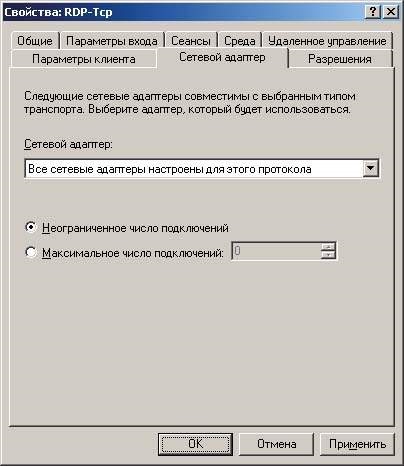
Екран 8. Налаштування мережевих адаптерів.

Екран 9. Дозволи на доступ до служби терміналів.
Параметри сервера. На Екрані 10 показано, які параметри сервера може налаштувати адміністратор.

Екран 10. Налаштування служб терміналів - параметри сервера.
«Режим сервера терміналів» (Termi-nal server mode) - режим сервера додатків або віддаленого управління.
«Видалення тимчасових папок при виході» (Delete temporary folders on exit) - на час роботи клієнтського сеансу на сервері створюється тимчасова робоча папка, яку можна видаляти чи не видаляти після закінчення роботи сеансу.
«Використовувати тимчасові папки для сеансу» (Use temporary folders per session) - створювати чи ні окремі тимчасові папки для кожного сеансу.
«Робочий стіл Active Desktop» - відключати чи ні.
Властивості користувачів, що відносяться до термінальних служб
- Закладка «Віддалене управління» (Remote Control; см. Екран 11). Тут можна надати системному адміністратору право на перехоплення управління сеансом користувача і визначити, яким чином він буде це робити - з дозволу користувача або без його дозволу. Крім того, можна задати рівень управління - тільки спостереження за сеансом або взаємодія з ним.
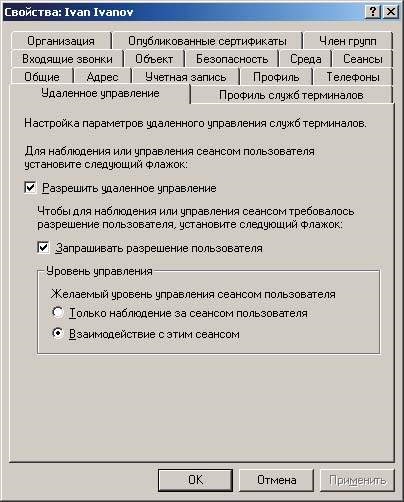
Екран 11. Завдання властивостей конкретного користувача - віддалене управління.
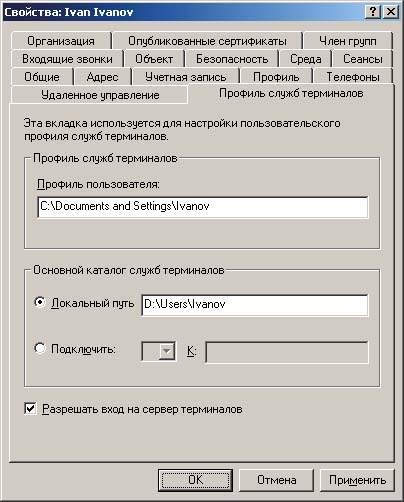
Екран 12. Завдання профілю служб терміналів для конкретного користувача.
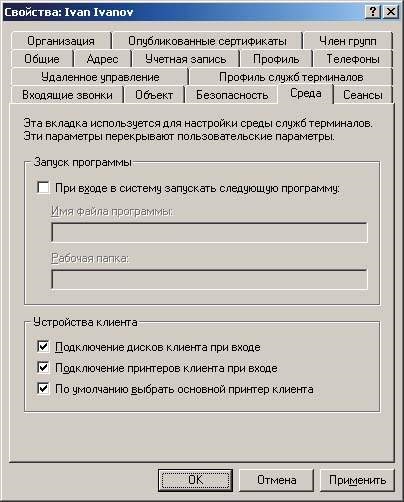
Екран 13. Налаштування середовища користувача служб терміналів.
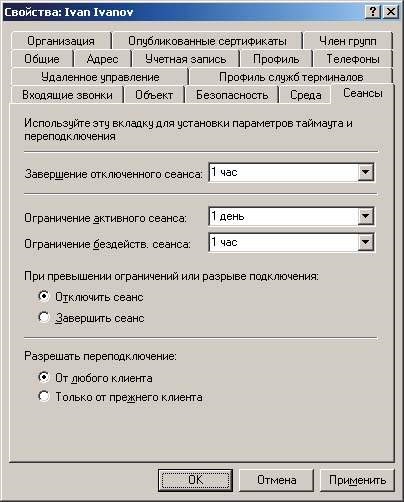
Екран 14. Тайм-аути для сеансів даного користувача.
Програма формування клієнта термінальних служб (Terminal Services Client Creator)
Диспетчер термінальних служб (Terminal Services Manager)
Найцікавіша новинка в диспетчері термінальних служб (у версії 4.0 ця програма називалася Terminal Server Administration) - можливість віддаленого управління сесією користувача з клієнтської сесії адміністратора, причому обов'язково з клієнтської сесії, а не з консолі сервера.
Щоб перехопити управління сесією будь-якого користувача, адміністратор повинен вибрати в диспетчері термінальних служб потрібну сесію, натиснути правою кнопкою миші і вибрати в меню пункт «Вилучене керування» (Remote Control). Далі, якщо адміністратор повинен запитувати дозвіл користувача (див. Екран 11), то у користувача з'явиться панель з відповідним запитом. Якщо він дозволить передати управління адміністратору, то останній отримує його. Рівень управління чужий сесією знову ж таки залежить від властивостей конкретного користувача - або тільки спостереження за сеансом, або взаємодія з ним, т. Е. Адміністратор працює в сеансі користувача, як в своєму власному. Дана можливість дозволяє адміністратору вирішити багато проблем користувачів, перебуваючи на своєму робочому місці. Адміністратор може повернутися в свою сесію, натиснувши комбінацію клавіш Ctrl і символ «*» на додатковій цифровій клавіатурі (комбінацію клавіш при бажанні можна змінити).
Робота клієнта термінальних служб
В роботі клієнтської програми термінальних служб тепер використовується загальний буфер обміну вікна клієнта термінальних служб і системи на робочому місці користувача, а також підключення локальних принтерів користувача в сеансі роботи з термінальним сервером, причому стандартні настройки властивостей користувача роблять принтером за замовчуванням саме локальний принтер користувача.
У Таблиці 1 наведено список «гарячих» клавіш при роботі в клієнтському сеансі. У лівому стовпчику в дужках вказані комбінації клавіш, прийняті в системах сімейства Windows, а в правому - комбінації клавіш для виконання тих же дій у вікні клієнта термінальних служб.
ActiveX-компонента для IE
Даний компонент встановлюється на сервер зі службою MS Internet Information Server версії 4 і вище. Таким чином, WWW-сервер стає посередником між зовсім вже тонким клієнтом (на клієнтському ПК тепер не потрібно встановлювати навіть клієнта термінальних служб, досить мати браузер Internet Explorer версії не нижче 4) і термінальним сервером.
Щоб встановити ActiveX-компонент на сервер IIS, потрібно відкрити на компакт-диску з SP 1 папку VALUEADD, в ній папку TSAC (Terminal Services Advanced Client) і запустити програму TSWEBSETUP.EXE. При установці буде створена папка (за замовчуванням це c: Inetpubwwwroot sweb), потім потрібно додати в конфігурацію WWW-сервера віртуальний каталог TSWEB.
Я не буду детально описувати процедуру установки додаткових модулів і компонентів: документація по Resource Kit містить всі необхідні інструкції по використанню цих програм, наведу лише короткий огляд нових можливостей.
Lsreport. Утиліта потрібна тільки системним адміністраторам. Вона дозволяє виводити в текстовий файл інформацію про ліцензії з усіх серверів ліцензій, що функціонують в організації. Дана утиліта працює тільки в режимі командного рядка.
Lsview. Утиліта теж призначена для адміністраторів. Вона дозволяє переглядати функціонують сервери ліцензій (за допомогою графічного інтерфейсу).
По-друге, при запуску програм, що входять в офісний пакет, їх заставки будуть відображатися в спрощеному вигляді, з меншою кількістю квітів. Такий підхід дозволяє знизити трафік між сервером і клієнтом (це особливо корисно, коли клієнт підключається до сервера за допомогою модему, з низькою швидкістю з'єднання).
По-третє, «Помічники» (Office Assistants) за замовчуванням не встановлюються, так як рухомі зображення на термінальному сервері створюють чималу навантаження на процесор і підвищують мережевий трафік.
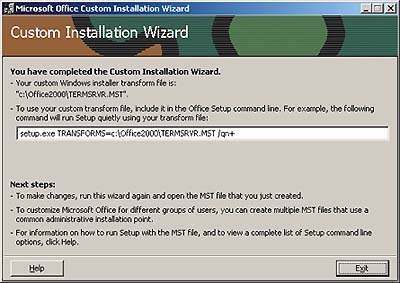
Фахівці Microsoft рекомендують зробити наступне.
У всіх офісних програмах відключити ефекти анімації при виведенні пунктів меню. Наприклад, для Word: «Сервіс» -> «Параметри» -> «Загальні» -> «Ефекти анімації». А також «Сервіс» -> «Налаштування» -> «Параметри» - «Ефект при виведенні меню» -> «Ні».
Відключити автоматичну перевірку орфографії і граматики при введенні тексту.
Відключити звукові ефекти.
Видалити пункт меню «Знайти і усунути» (Detect and Repair).
Отже, знову все зміни спрямовані в першу чергу на зменшення навантаження на процесор і скорочення мережевого трафіку.
Додатково фахівці Micro-soft рекомендують встановлювати права доступу до розділу реєстру CLSID для тих користувачів, які будуть працювати на даному термінальному сервері.
Робиться це в такий спосіб.
Запускаємо програму regedt32, відкриваємо вікно HKEY_CLASSES_ROOT, вибираємо розділ CLSID, далі через меню «Безпека» -> «Дозволи» (Security -> Permissions) додаємо відповідних користувачів. Потім для цих користувачів призначаємо особливі (Special) дозволу: «Запит значення», «Завдання значення» і «Створення підрозділу» (Query Value, Set Value і Create Subkey).
У попередній статті, присвяченій Windows NT Server 4.0 TSE, ми детально обговорювали переваги використання термінальних служб.
Спочатку про достоїнства. Тут прогрес є.
Якщо ж говорити про недоліки, то вже дуже незграбна в даній реалізації система ліцензування. У системного адміністратора немає майже ніякої можливості самостійно управляти ліцензіями - видаляти непотрібні ліцензії, переназначать їх на інші ПК, відновлювати для ПК, на яких заново переінстальовано система. Додайте до цього необхідність дзвінків в британський підрозділ Microsoft Clearinghouse і спілкування з його співробітниками на їх рідною англійською мовою.
Будемо вважати це деякою хворобою росту і сподіватися, що в міру розвитку технології працювати з продуктом стане зручніше і простіше.
Таблиця 1. «Гарячі» клавіші, що використовуються в Windows і у вікні клієнта.
Викликати перемикач між додатками і перейти вправо по списку додатків